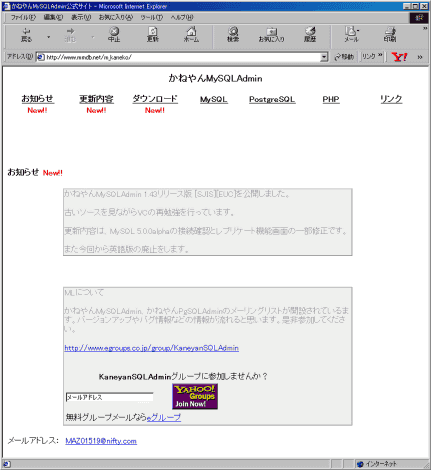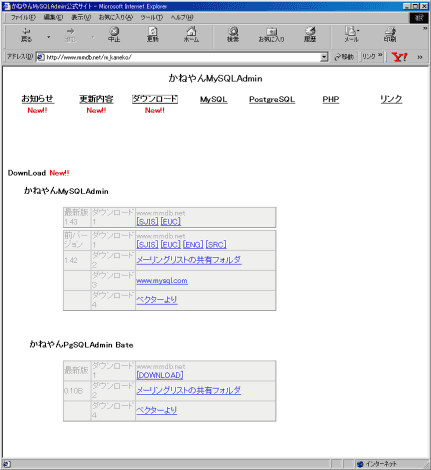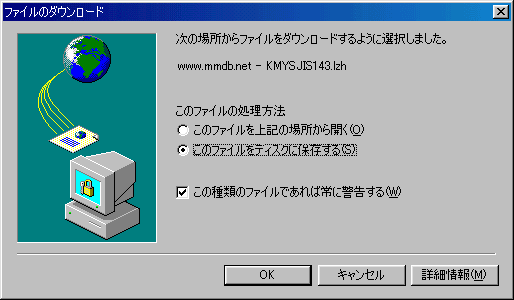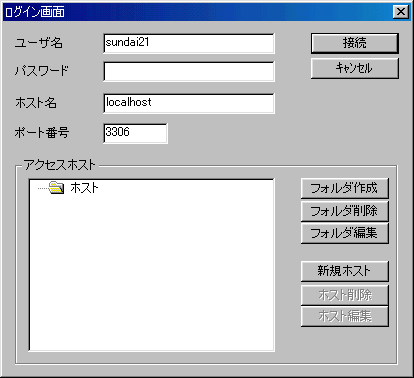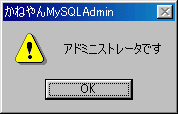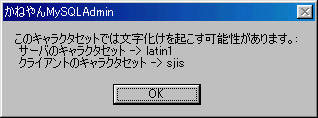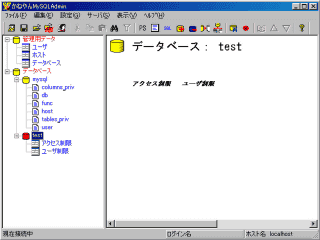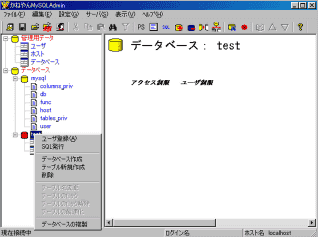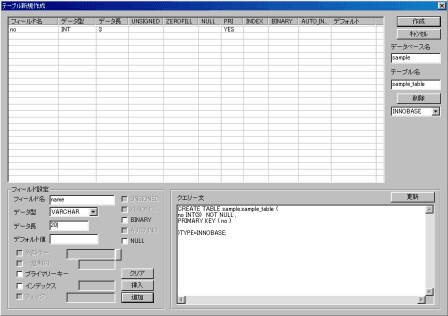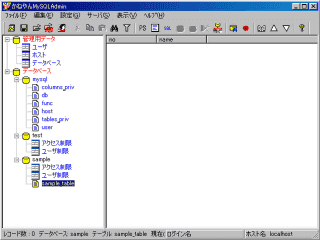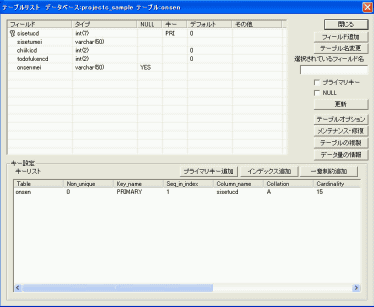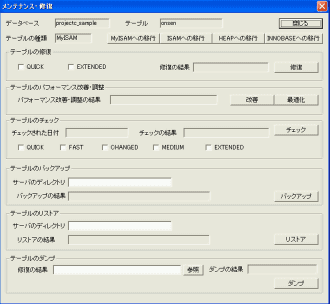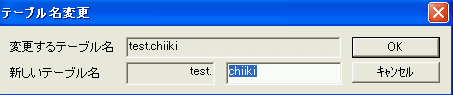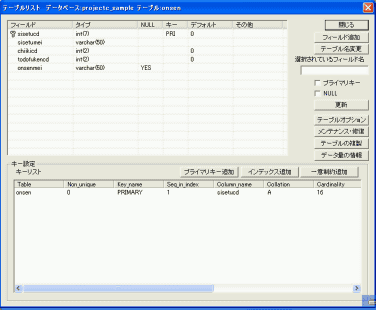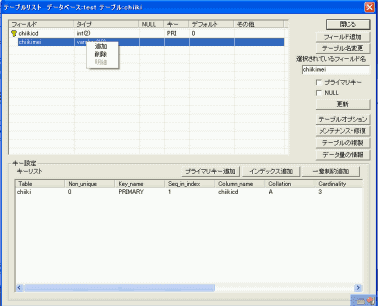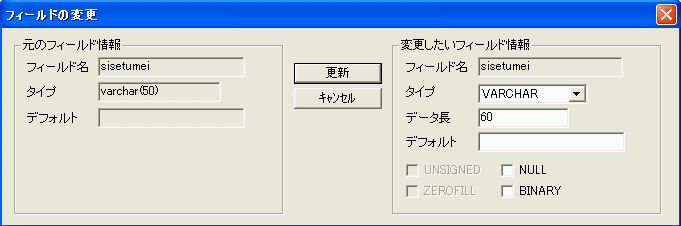かねやんMySQLAdminのダウンロード
http://www.mmdb.net/m_kaneko/
で、ダウンロード→最新版Version.1.43[SJIS]をクリックしてかねやんMySQLAdminのダウンロードする。
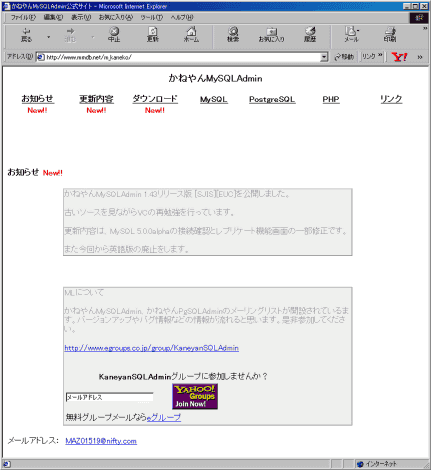
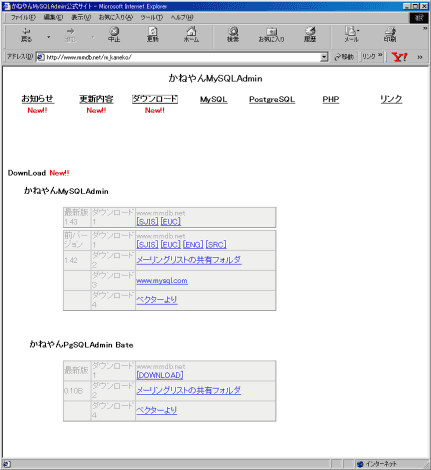
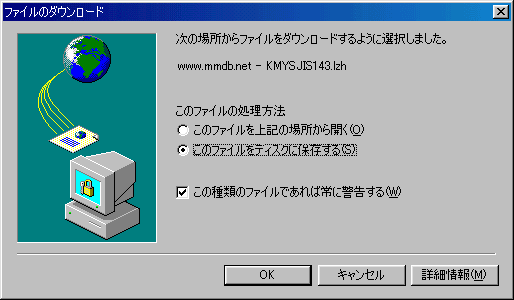
かねやんMySQLAdminの解凍とインストール
ダウンロードしたファイル(KMYSJIS143.lzh)を解凍すると、KMYSJIS143というフォルダができ、これでかねやんMySQLAdminは使用可能になる。

かねやんMySQLAdminの起動
KMYSJIS143というフォルダのなかの かねやんMySQLAdmin.exe をダブルクリックする。
そうすると、ログイン画面が出るので、ユーザ名に sundai21 ホスト名に localhost と入力して、接続ボタンをクリックする。
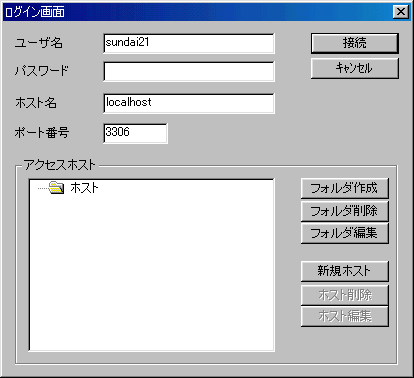
そうすると、アドミニストレータです。と表示されるので、OKをクリックする。
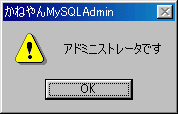
さらに、「このキャラクタセットでは文字化けを起こす可能性があります。サーバのキャラクタセット-> latin1 クライアントのキャラクタセット-> sjis」と表示される。
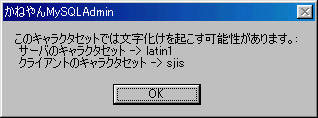
ここで、OKをクリックすれば、かねやんMySQLAdminが起動する。
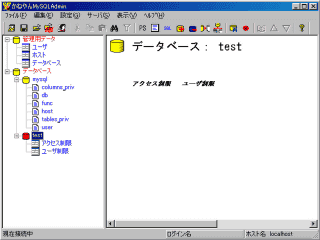
サーバのキャラクタセットをSJISにするためには、C:\windows\my.iniファイルを編集する必要がある。
学校の環境では編集できない。編集の方法
my.iniファイルが編集できない場合
データベースの作成
左側の画面のデータベースを右クリックまたはメニューの設定で出てくるデータベース作成をクリックする。

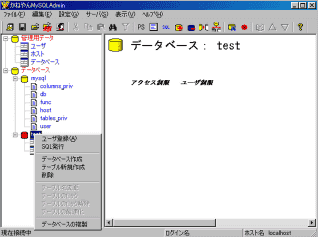
すると、データベース名を聞いてくるので、入力して、作成ボタンをクリックする。

すると、データベースが作成されるので左の画面で確認する。
テーブルの作成
テーブルを作成したいデータベース名を左側のツリーで選択し、クリックする。
そうするとデータベースのマークが黄→赤に変わる。
そこで右クリックまたはメニューの設定で出てくるテーブル新規作成をクリックする。
すると、テーブル新規作成のウインドウが開く。
データベース名が正しいことを確認したら、テーブル名を入力し、その下のデータベースの種類を設定する。
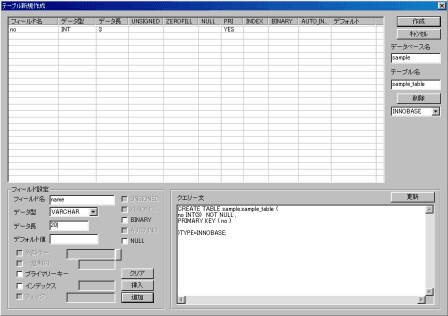
次に、フィールド設定をフィールドの数だけする。
プライマリーキーは主キーのフィールドのときチェックする。
AUTO_INCはオートナンバー型のフィールドのときチェックする。
NULLはNULLを許すフィールドのときチェックする。
追加をクリックすると、上の画面にフィールドのデータが表示される。
すべてのフィールドの設定が終わったら、左上の作成ボタンを押す。
そうすると、「本当に作成してもよろしいですか?」と表示されるので、
これでよければ、はい(Y)をクリックする。メイン画面の左にテーブルができているか確認する。

テーブルの種類変更
MyISAM⇔InnoDB(INNOBASE)
テーブルはトランザクション処理を行うためにInnoDB型で定義する。
しかし、このままだとテーブルを簡単にはインポート・エクスポートできない。
そこでテーブル型の変換が必要となる。
メイン画面の左側の変更したいテーブル名をダブルクリックする。
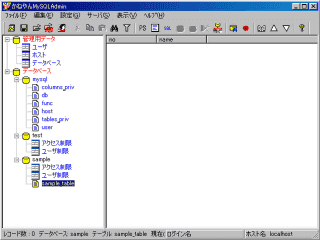
そうすると、タイトルバーが テーブルリスト データベース:***** テーブル:****** となっているウインドウが開く。
右側にメンテナンス・修復というボタンがあるので、そこをクリックする。
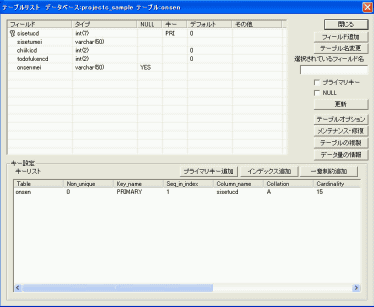
そうすると、タイトルバーが メンテナンス・修復 となっているウインドウが開く。
2行目の左側に現在のテーブルの種類が表示されているので、右側の変更したい種類のボタンをクリックする。
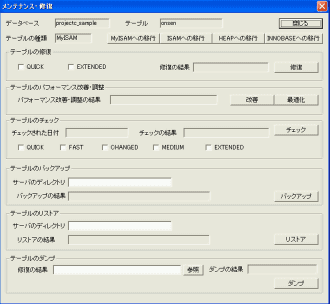
ここの例では、テーブルの種類がMyISAM型なので、InnoDB(INNOBASE)に変更するとき、INNOBASEへの移行ボタンをクリックして変更する。
そうすると、移行を行ってもよろしいですか?とでるので、はい(Y)をクリックする。

これでテーブルの種類が変更される。
テーブル名変更
左側のテーブル名をダブルクリックするとテーブルリストのウインドウが表示される。
そこで左側のテーブル名変更のボタンをクリックすると、テーブル名変更のウインドウが開くので、
テーブル名を変更して、OKをクリックする。
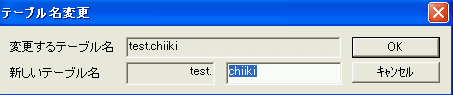
フィールド名の変更
テーブルリストのウインドウで、上に表示されたフィールドをクリックすると、
右側の 選択しているフィールド名 のところにそのフィールド名が表示される。
そこを変更して、右側にある更新ボタンを押すとフィールド名が変更できる。
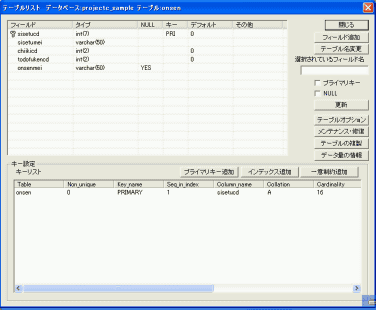
フィールドの削除
テーブルリストのウインドウで、フィールドのところで右クリックすると、
削除と出てくるので、そこをクリックすると、このフィールドを削除してもよろしいですか?
と表示されるので、OKをクリックすれば、フィールドが削除される。
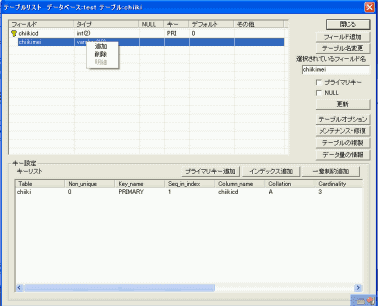

この画面からさらに上にあるフィールドをダブルクリックすると、フィールドタイプ等が変更できる。
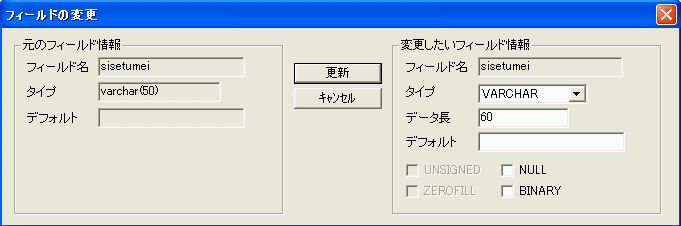
ここの例では、sisetumeiのフィールドのvarcharの大きさを50から60に変更している。
データの入力
残念ながら、かねやんMySQLAdminでは、データの入力はできない。
入力を行う場合は「Excel」「Access」等でデータを入力し、それをインポートする必要がある。
データのインポートの方法